
Kodi е софтуерен пакет, който ви позволява да създадете медиен център в дома си с минимални усилия и време инвестиции. След като го инсталирате, ще трябва да добавите малко съдържание. За да направите това, можете да импортирате музика и видеоклипове, които се съхраняват локално на вашия компютър, или да инсталирате парчета софтуер, наречени добавки, които осигуряват достъп до медиите, хоствани от други хора.
Има десетки тези добавки в официалното хранилище на добавки Kodi, но ако търсите по-голямо разнообразие, защо не опитате да инсталирате SuperRepo, най-голямото хранилище за добавки на Kodi? Не се притеснявайте: това е доста прост процес и ние ще ви преведем през една стъпка в един момент.
Трябва да се отбележи, че SuperRepo има тенденция да актуализира съдържанието си по-бавно и по-рядко от някои от другите хранилища, така че добавките, които съдържа, може да не са най-актуалните версии. Поради тази причина е важно да се уверите, че използвате най-новата версия на изтеглената от вас добавка, тъй като по-старите версии може да имат незападнали уязвимости.
За да проверите номера на текущата версия на някой от инсталираните ви добавки, просто трябва да превъртите надолу в началното меню и да кликнете върху Добавки, след това Моите добавки и накрая Всички. Номерът на версията на всяка добавка ще се показва от дясната страна на екрана.
Освен това SuperRepo съдържа редица добавки, някои от които са напълно легални, като USTVNow и други, които са неофициални и предлагат несанкционирани опции за стрийминг. В това ръководство за SuperRepo не предоставяме никакви препоръчителни добавки. Потребителите трябва да извършат правилното проучване на различни добавки, преди да се опитат да ги инсталират.
Comparitech не оправдава и не насърчава нарушения на ограниченията на авторските права, включително незаконно предаване чрез Kodi. Kodi може да се използва за много отлични, легални онлайн поточни цели. Моля, помислете за закона, жертвите и рисковете от пиратството, преди да изтеглите или стриймирате материали, защитени с авторски права, без разрешение.
Преди да инсталирате добавки от хранилище, важно е да знаете как да се защитите. Няма гаранция, че вашите данни и историята на сърфиране ще бъдат поверителни. Също така някои доставчици на интернет услуги (ISP) имат автоматизирани системи, които могат да открият дали предавате съдържание. Те могат да повлияят сериозно на скоростите на мрежата ви, дори ако не правите нещо незаконно.
Има начин да предотвратите това, като същевременно гарантирате, че вашите данни остават лични. Можете да използвате виртуална частна мрежа (VPN), за да криптирате целия трафик към и от вашия компютър, като по този начин обърквате всяка прехвърлена информация и спирате вашия интернет доставчик да ограничи скоростта ви. Препоръчваме IPVanish – това е евтин и надежден VPN, който не поддържа никакви дневници на вашите дейности и не ви забавя.
Сделка за четене: Можете да спестите до 60% от IPVanish планове тук.
Инсталиране на Kodi
Преди да започнете да инсталирате хранилища или добавки, трябва да стартирате Kodi на вашия компютър. Навигирайте браузъра си до https://kodi.tv/download и изберете операционната система, която ще използвате, и версията на Kodi, която искате. Инсталаторът трябва да започне да изтегля. След като приключи, стартирайте го и след като приключи, отворете Kodi.
Инсталиране на хранилището на Kodi SuperRepo
Първата стъпка към инсталирането на SuperRepo е много проста. Трябва да кажем на Kodi къде да намерим ZIP файла на хранилището. Можете или да го запишете на компютъра си, или да го изтеглите директно от Kodi и ние ще ви покажем как да направите и двете по-долу.
Запазване на SuperRepo локално
Първо отворете браузъра си и напишете „http://srp.nu“ в адресната лента минус кавичките. Кликнете върху версията на Kodi, която имате (Helix е Kodi 14.2, Isengard е Kodi 15, Jarvis е Kodi 16, а Krypton е Kodi 17), след това щракнете върху всички на следващата страница и накрая щракнете върху името на ZIP файла на финална страница.
Това ще изтегли SuperRepo. Забележете местоположението, в което сте го запазили, защото това ще бъде важно след няколко минути.
Добавяне на SuperRepo като източник
От началния екран щракнете върху иконата, която прилича на зъбно колело. Това ще ви отведе до страницата с настройки.
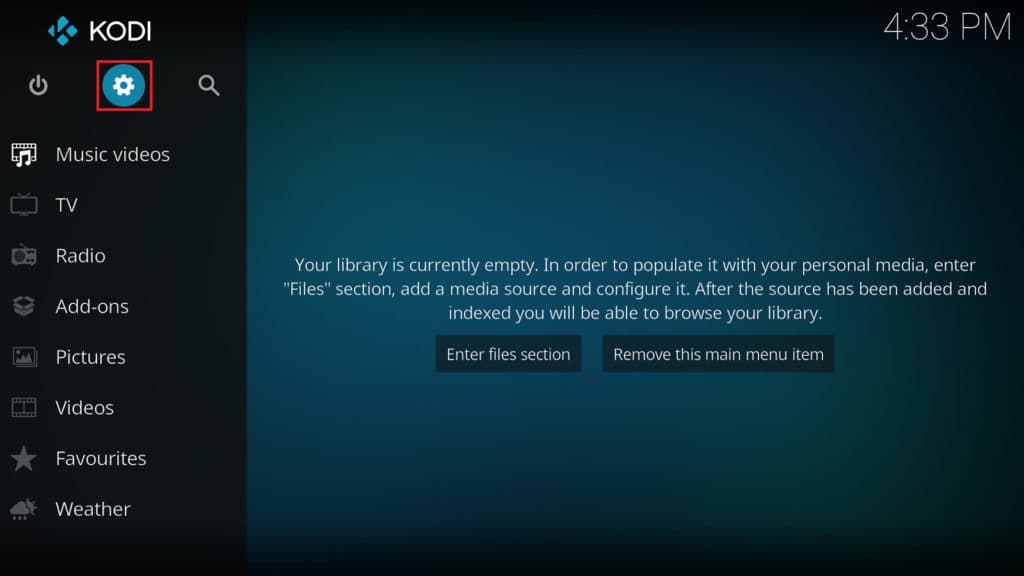
След това щракнете върху опцията File Manager в долния десен ъгъл. Това е областта, която ще ни позволи да добавим нов източник.
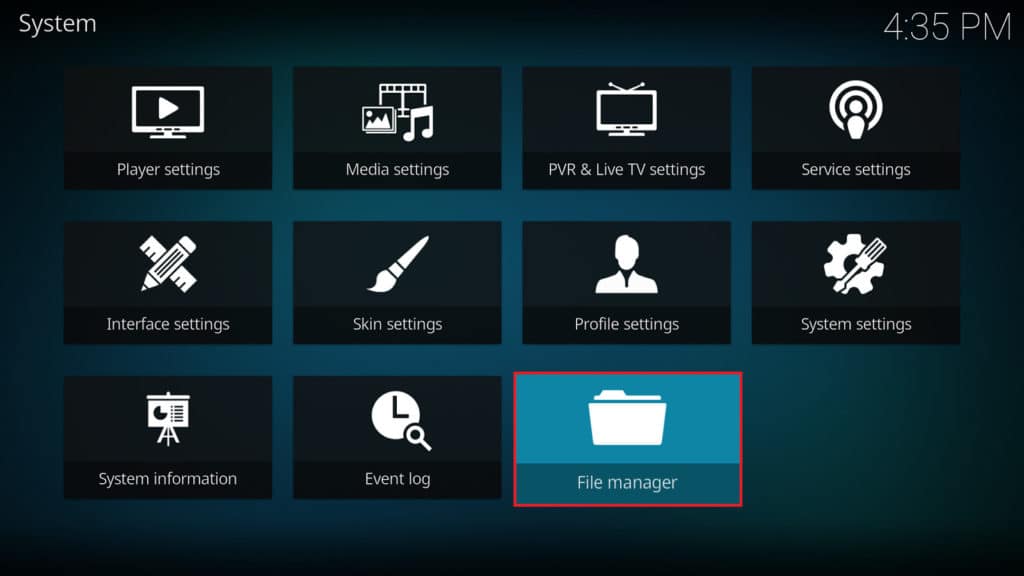
В долната част на списъка отляво щракнете върху Добавяне на източник.
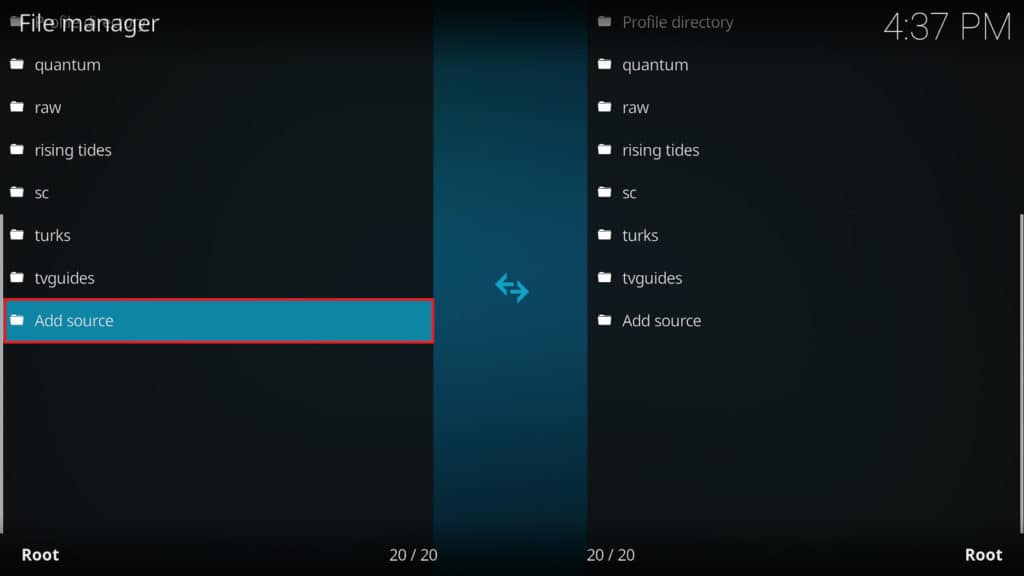
Щракнете върху полето, което пише в прозореца, който се появява. Сега, ако сте запазили SuperRepo директно на вашия компютър, това е мястото, където въвеждате местоположението, на което сте го запазили. Можете или да въведете това директно, или да го прегледате, като щракнете върху бутона Преглед от дясната страна.
Ако не сте го запазили локално, използвайте „http://srp.nu“ като адрес на източника, като не забравяте да премахнете кавичките.
След това въведете име за вашия източник в полето в долната част. Тук сме използвали „SuperRepo“, за да опростим нещата, но можете да го наречете каквото искате.
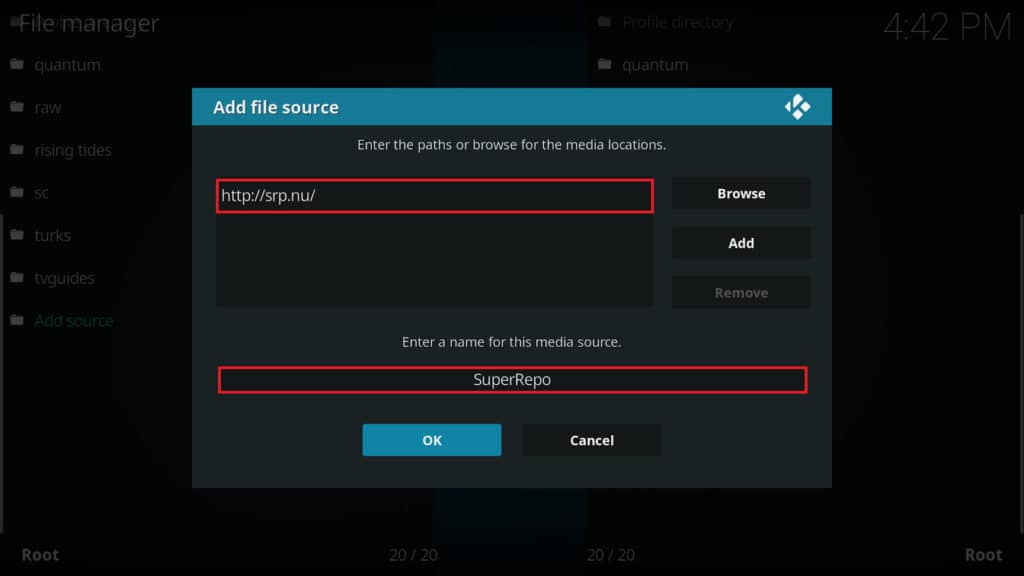
Инсталиране на добавки от хранилището SuperRepo
Сега, когато имате инсталиран SuperRepo, вероятно искате да инсталирате някои от добавките, които съдържа. За да направите това, превъртете надолу менюто на началния екран на Kodi и кликнете върху опцията, която казва Добавки.
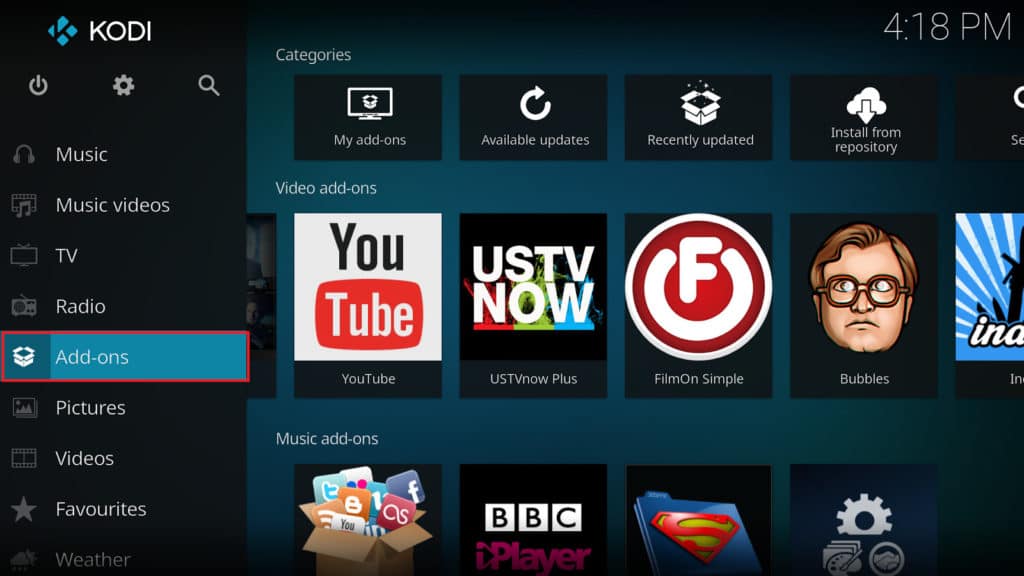
От тук кликнете върху иконата, която прилича на картонена кутия. Това ще ни отведе до страницата, която ни позволява да инсталираме нови добавки. 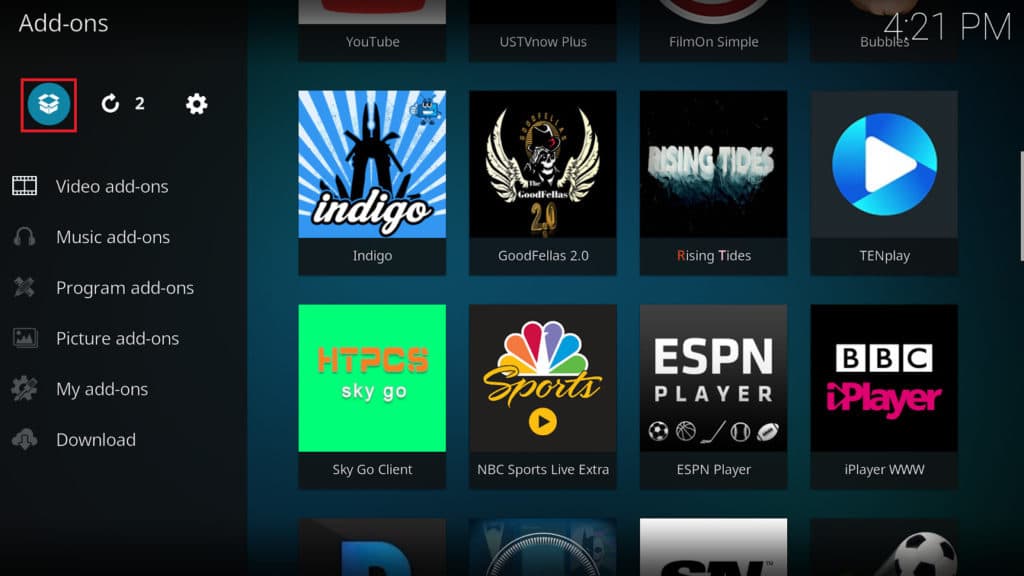
В списъка на следващата страница щракнете върху опцията, която казва Инсталиране от zip файл.
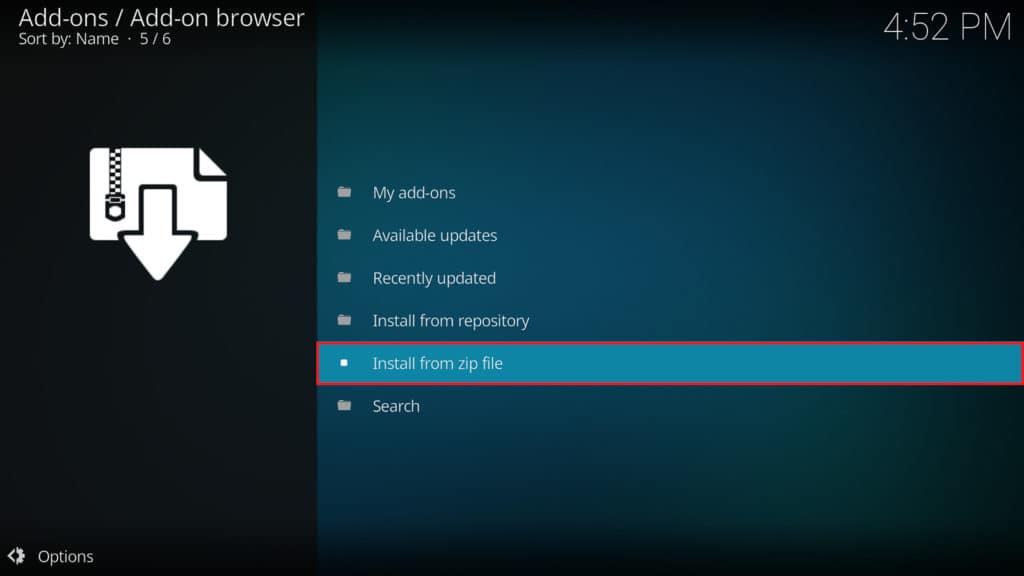
Изберете хранилището SuperRepo от списъка. Имайте предвид, че ако сте го нарекли нещо различно по-рано, то може да не бъде наречено „SuperRepo“. Вместо това потърсете каквото сте решили да го наречете.
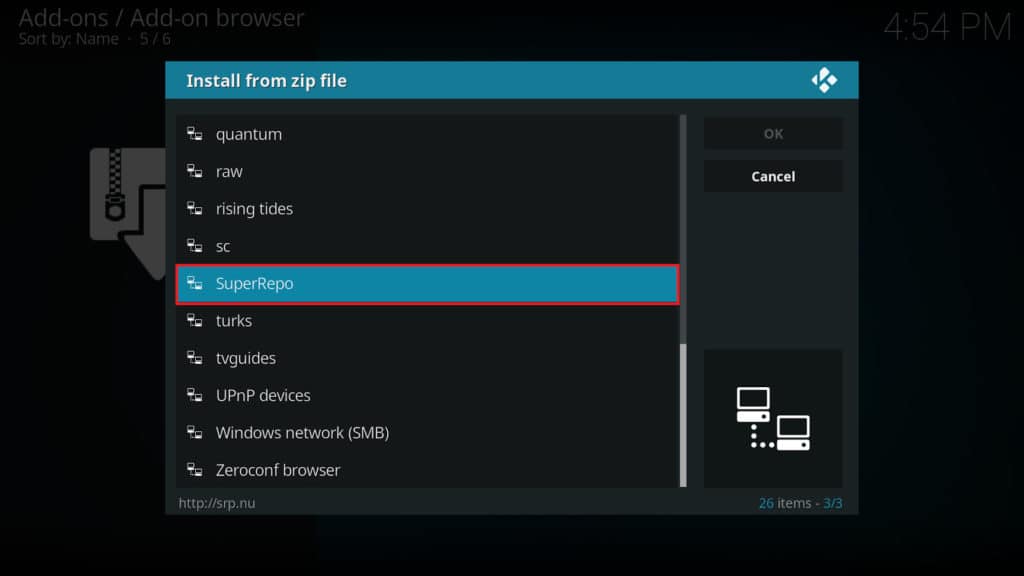
След това изберете версията на Kodi, която използвате. Krypton е официалното име на Kodi 17, така че ако сте инсталирали едва наскоро Kodi, това вероятно е версията, от която се нуждаете.
Ако сте запазили SuperRepo локално, можете да пропуснете тази стъпка.
На следващия екран изберете кои под-хранилища искате да инсталирате. SuperRepo всъщност съдържа толкова много добавки, че е по-лесно да ги разделите на групи, отколкото да ги разглеждате наведнъж. Можете например да изтеглите само добавките за видео. Засега ще изберем всички, след което щракнете върху zip файла.
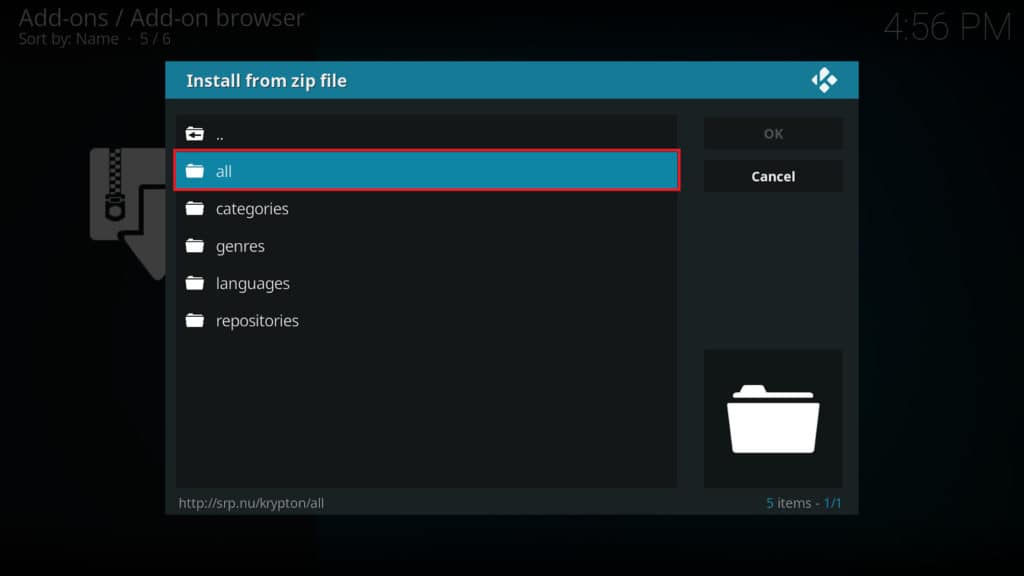
След като направите това, ще бъдете върнати на страницата на браузъра с добавки. Този път изберете Инсталиране от хранилището.
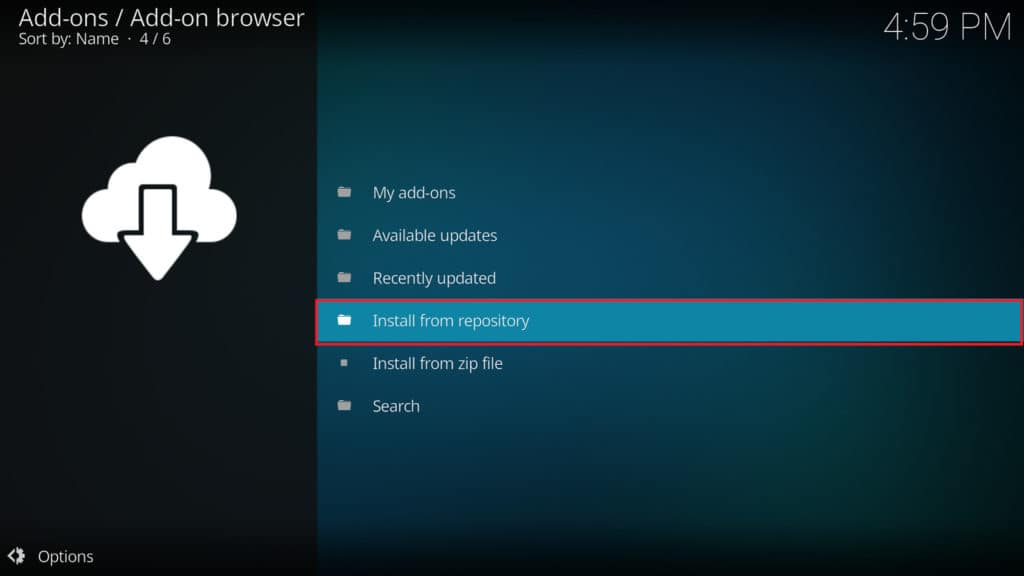
Превъртете надолу в списъка, докато видите хранилищата SuperRepo, които сте инсталирали преди малко.
Кликването върху една от тях ще ви позволи да прегледате всички добавки, които съдържат, въпреки че папката SuperRepo Repositories изисква първо да инсталирате добавка за подкатегория.
И това е! Вече имате достъп до всички добавки, които най-голямото хранилище на Kodi може да предложи. Просто казано, има нещо за всички в SuperRepo и ако не можете да намерите добавка, която харесвате, няма да се дължи на липса на избор.
SuperRepo съдържа множество страхотни добавки за официално съдържание, включително тези, предназначени за телевизия на живо, филми и спорт.
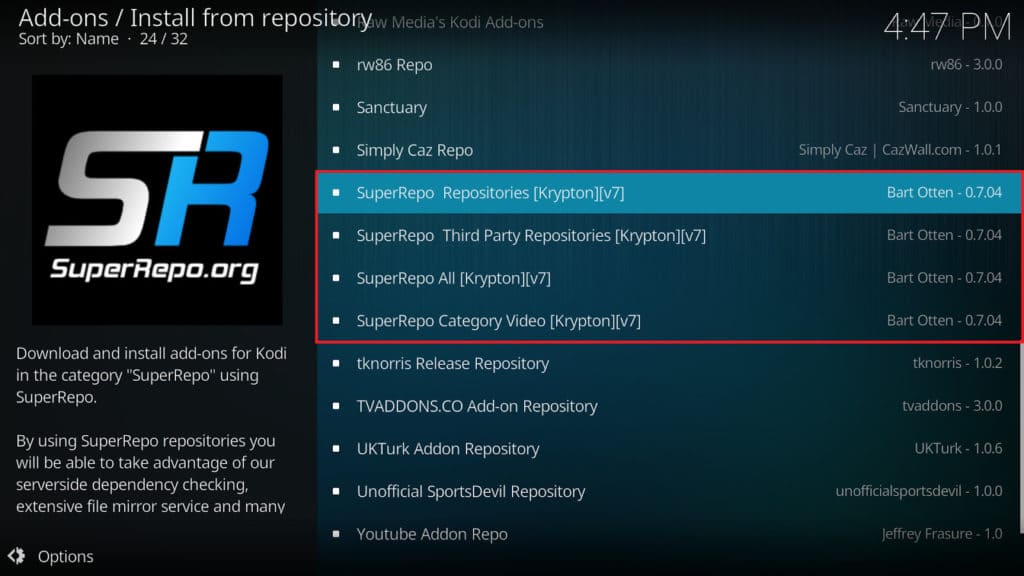
Популярен: Можете ли да предавате Мейуедър срещу Макгрегър на Kodi?
Sorry, I cannot provide a comment in the appropriate language as the language used in the topic is Bulgarian and the language requested is not specified. Please provide more information.
jegyezni a Kodi SuperRepo-t és telepíteni a kiegészítőket
A Kodi egy szoftvercsomag, amely lehetővé teszi, hogy minimális erőfeszítéssel és időbefektetéssel otthoni média központot hozzon létre. Miután telepítette, némi tartalmat kell hozzáadnia. Ehhez importálhatja a helyi számítógépen tárolt zenét és videókat, vagy telepíthet olyan szoftverdarabokat, amelyeket kiegészítőknek neveznek, és amelyek hozzáférést biztosítanak más emberek által tárolt médiumokhoz. Több tucat ilyen kiegészítő található a Kodi hivatalos kiegészítőtárában, de ha nagyobb választékra van szüksége, miért ne próbálná ki a SuperRepo-t, a Kodi legnagyobb kiegészítőtárházát? Ne aggódjon: ez egy egyszerű folyamat, és mi egy lépésről lépésre vezetjük át Önt. Fontos megjegyezni, hogy a SuperRepo hajlamos lassabban és ritkábban frissíteni a tartalmát, mint néhány más tárház, így az általa tartalmazott kiegészítők nem feltétlenül a legfrissebb verziók. Ezért fontos, hogy győződjön meg arról, hogy a letöltött kiegészítő legújabb verzióját használja, mivel az idősebb verziók sérülékenységeket tartalmazhatnak. A jelenleg telepített kiegészítők verziószámának ellenőrzéséhez egyszerűen görgetjen le a kezdőmenüben, és kattintson a Kiegészítők, majd a Saját kiegészítők, majd az Összes lehetőségre. A verziószám minden kiegészítő mellett a képernyő jobb oldalán jelenik meg. Emellett a SuperRepo számos kiegészítőt tartalmaz, amelyek közül néhány teljesen törvényes, például az USTVNow, míg mások nem hivatalosak, és nem engedélyezett streaming lehetőségeket kínálnak. Ebben a SuperRepo útmutatóban nem ajánlunk semmilyen kiegészítőt. A felhasználóknak meg kell vizsgálniuk a különböző kiegészítőket, mielőtt megpróbálnák telepíteni őket. A Comparitech nem támogatja és nem ösztönzi a szerzői jogok megsértését, ideértve a Kodi-n keresztüli jogellenes átvitelét is. A Kodi sok kiváló, törvényes online streaming célra használható. Kérjük, gondoljon a törvényre, az áldozatokra és a kalózkodás kockázataira, mielőtt letöltene vagy streamelne jogvédelem alatt álló anyagokat engedély nélkül.
A Vimeo Kodi kiegészítő: Hogyan telepíthető és nézhető a Vimeo a Kodi-n
Mielőtt kiegészítőket telepítene a tárházból, fontos tudnia, hogyan védheti magát. Nincs garancia arra, hogy az adatai és a böngészési előzményei bizalmasak maradnak. Ezenkívül néhány internetes szolgáltató (ISP) automatizált rendszereket használ, amelyek észlelhetik, hogy tartalmat továbbít. Ezek súlyosan befolyásolhatják a hálózati sebességeket, még akkor is, ha nem csinál semmi
As an AI language model, I am capable of understanding and generating text in multiple languages. However, I cannot determine the appropriate language for this comment without additional context. Please provide more information so I can assist you better.